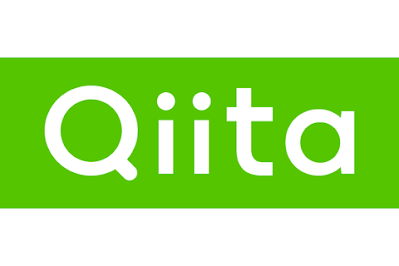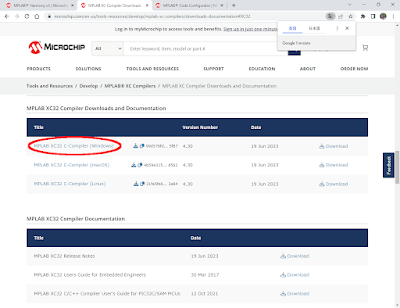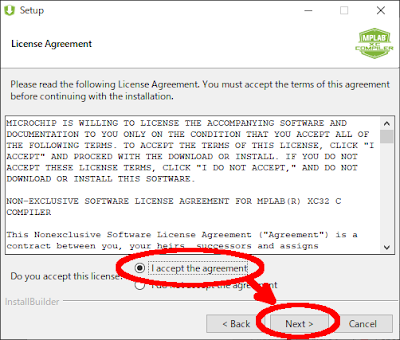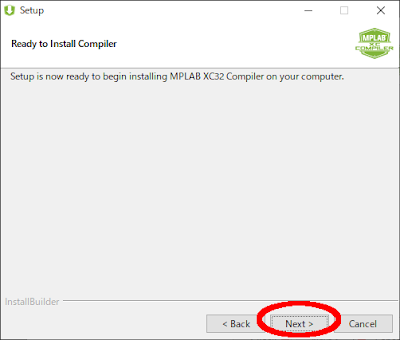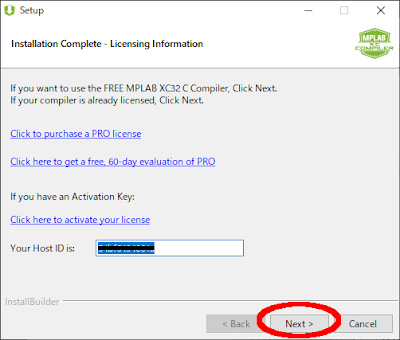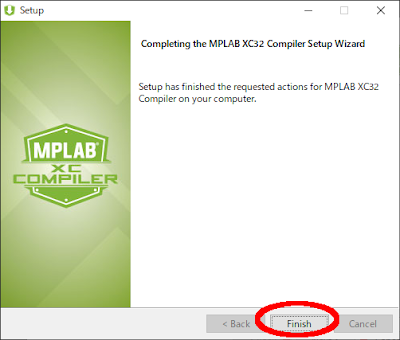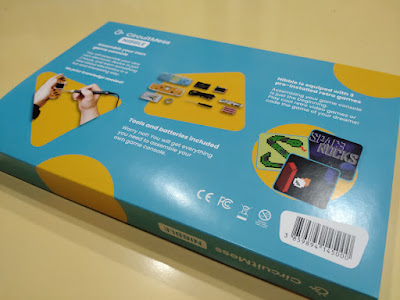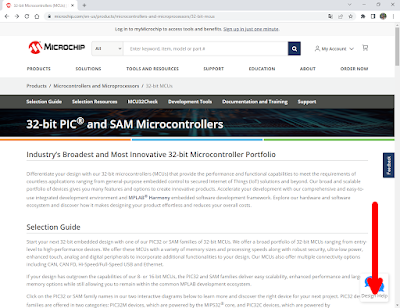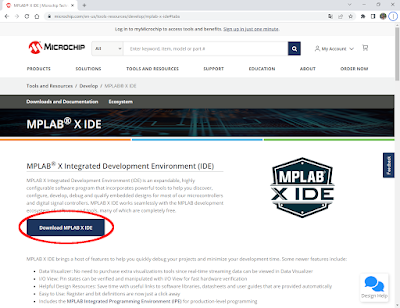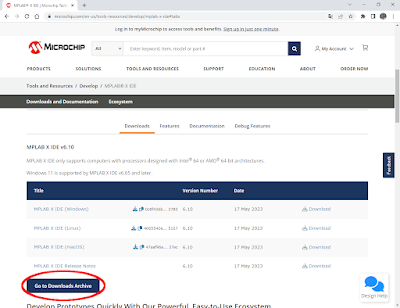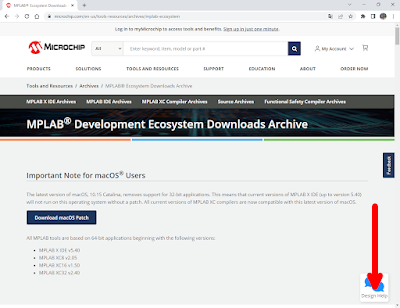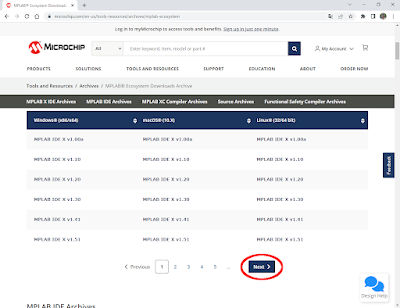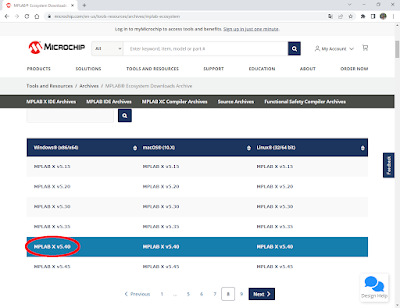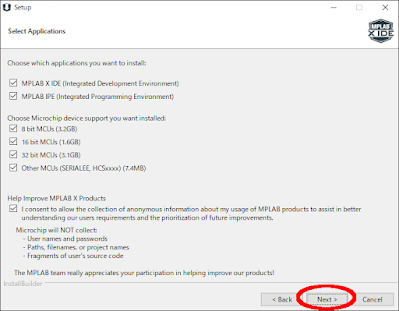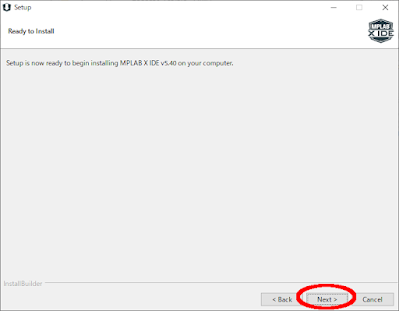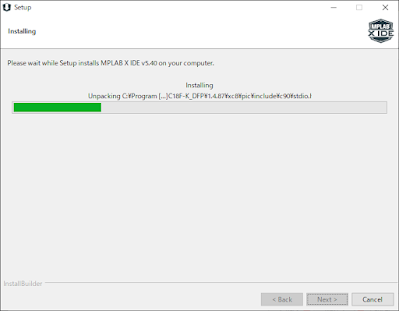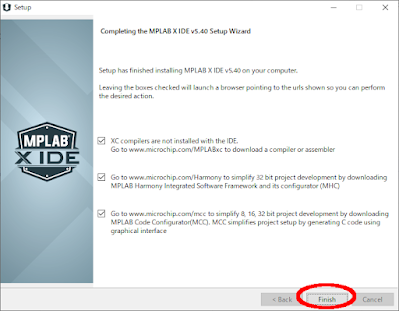前回からの続きです。
さて、ようやく届いたクラウドファンディングサイト「Makuake」でオーダーした、DIYレトロゲーム機「Nibble(ニブル)」。
この「Nibble」執筆時点では、まだコチラで購入できますよ~。
ゲームをプログラミングして遊ぶことを目的で購入したのですが、キット(半完成品)なので、まずは組み立てないといけません。
対象年齢9歳以上の知育玩具という位置付けなので、半田付けの難易度も低いはず。
不器用なプログラマーの私でも無事組み立てることができるでしょうか?
なにはともあれ、作業前にシッカリとドキュメントを読みましょう。
「Nibble」の箱を開封すると最初に目につく一枚の紙、ドキュメント類をダウンロードするためのURLが表記されています。
https://circuitmess-japan.tokyo/nibble-guide/
このページでは、以下の4つのドキュメントがダウンロードできます。
ちゃんと日本語なのでご安心を。
1.組み立てガイド - Nibble_JP_Build Guide.pdf
2.コーディング最初のステップ - Nibble_JP coding-first steps.pdf
3.プログラミングガイド - Nibble_JP Programming Guide.pdf
4.セットアップガイド - Nibble_JP Setup Guide.pdf
最初の「組み立てガイド」以外は、プログラミングに関するドキュメントのようですね。
それらが非常に気になりますが、今注目すべきは「組み立てガイド」。
熟読中…。
ふむふむ…。
全80ページにも及ぶ、相当に丁寧なドキュメント!
子供でも失敗しないように…という配慮が感じられて好感が持てます。
これなら、流石の私でも大丈夫か!?
では、このドキュメントに沿って「Nibble」の組み立て開始!!
まずはメイン基板を用意。
ドキュメントに沿うと、最初に実装するのはボタン類です。
これらは、細かい部品がパッケージされたビニール袋の中に入っています。
ボタン以外にも細かい部品が沢山!
無くさないように注意です。
これらの中からボタンを拾っていきましょう。
すると、ボタンとボタンキャップが8組出てきました。
実際は7組しか使わないので、1組は予備ですね、親切ぅ~!!
せっかくのご厚意ですが…今回これらは使わないことにしました。
理由は、仕事で同様のボタンとボタンキャップを使ったことがあるのですが、これが結構脆い。
ボタンにはボタンキャップを嵌めるためのクビれがあるのですが、ここからモゲることが良くありました。
なので、手持ちのクビれの無いボタンを使うことにしました。
カラフルです。
懐かしいSFCのコントローラーのイメージですね!
こういう、ちょっとした改善やカスタマイズができるのも、DIYキットの良いところです。
その他は、基本的にドキュメント通りにスイッチ、LCD、電池ボックスの順に半田付けを行っていきます。
強いて言うならば、LCDの取り付けが最難関でした。
ピンのショートに注意することと、半田ごての熱が分散して半田のノリが悪いピンがあること(接触不良の原因になります)。
更に、LCDをメイン基板と水平に取り付けようとすると、すでに基板に実装されているマイコンと干渉するので、ちょっと浮いた感じで実装する必要があります。
他は特に問題無しで、サクサク実装できます。
すべての部品を実装後、電池を入れて、スイッチをオンにする前にチップヒューズを挿入する必要があります。
これも、子供が作業して間違った配線で回路を壊さないように…という配慮でしょう。
しかも、チップヒューズは1つしか使わないのに3つも付属しています。
ここまで気を配っているクロアチア共和国のメーカー「CircuitMess」社の理念は素晴らしい!
さて、緊張の一瞬。
スイッチON!!
…
お、なんか写った!!
スイッチをONにすると、まずメニューが立ち上がり、ここから設定画面や最初から入っているゲームを立ち上げることができるようです。
最初から入っているゲームは、かなりレトロなテニスゲーム「Bonk」、そしてヘビを操ってひたすらエサを食べていく「Snake」…。
そして、隕石を次々と破壊するシューティングゲームの「SpaceRocks」の計3本です。
フルカラーとはいえ、128x128の低解像度の可能性を感じさせるものです。
さて、動作チェックも終わったので次の作業です。
ケーシング(アクリル製)の装着です。
…なのですが!
今回は、この作業は行わないことにします。
今後、色々とこの「Nibble」で遊ぶ上で、多分ハードウェアの改造やら線の引き出しやらをやるでしょう。
ケーシングをしてしまうと、その都度にバラして組み立てるのを繰り返すのも億劫です。
ちなみに、ケーシングを行うと、以下のような外観になるようです。
アクリル板は結構分厚いので、実物を見てみると全く安っぽい感じはなく、シッカリとした印象です。
知育玩具として本当に良く出来たキットです。
ただし、特に半田付けなど対象年齢の9歳児が一発で成功するほど簡単な作業とは言い難いでしょう。
半田ごてなど、危険な道具も扱いますから、12歳位までは大人同伴での作業が前提となるでしょうね。
これで遊んだ子供たちが一人でも多く「モノ作り」に興味を持ち、組み込みエンジニアへの道に進んでくれると嬉しいですね!
…ウソです。
海外ではいざ知らず日本では、組み込みエンジニアなんてキツい割に低収…
というリアルな話は置いといて~。
さて、無事に「Nibble」を組み立てることが出来ました!
最初から入っているゲームを遊び倒したら、いよいよプログラミングに挑戦したいと思います。
これらのゲームはオープンソースとして公開されていますので、プログラミングの際にも貴重なサンプルになるでしょう。
何か作ったら、このブログでその過程からレポートしましょうかね…。
皆さんも夏休みの工作として、この「Nibble」いかがですか?
<終わり>